
Contenuto
"Aiuto, non ricevo chiamate, ma il mio iPhone continua a mostrare messaggi vocali!" Questa è una lamentela comune che sentiamo in Verizon, AT & T e Apple Store da clienti che sono frustrati per le chiamate perse perché l'iPhone non squilla e quindi improvvisamente vedono che hanno un messaggio vocale.
Gli utenti spesso pensano che questo sia un grosso problema con il loro iPhone e finiscono per passare del tempo in un negozio per chiedere aiuto e poi aspettare che qualcuno guardi al problema.
Molte volte c'è una soluzione rapida per un iPhone che non sta squillando ma mostra notifiche di posta vocale. C'è sempre la possibilità che ci sia qualcosa di sbagliato nel modo in cui il telefono si connette alla rete, ma prima di perdere tempo a guidare in un negozio dovresti provare questa semplice soluzione che può risolvere il problema in pochi secondi.

Questo è cosa fare se il tuo iPhone non squilla, ma va bene alla segreteria telefonica.
Quando ciò accade, non c'è probabilmente nulla di sbagliato nel tuo iPhone. Invece, è probabile che Do Not Disturb sia attivato, inviando tutte le chiamate alla voicemail a meno che il chiamante non effettui una chiamata entro tre minuti. Questo è il motivo per cui potresti ricevere alcune chiamate, ma la maggior parte finisce per essere visualizzata come messaggio vocale senza alcun segnale o notifica sul tuo iPhone.
Questo accade quando accidentalmente accendi Do Not Disturb sul tuo iPhone. Introdotto con iOS 7, è una funzionalità di base sull'iPhone e parte di iOS 11 e iOS 12.
Quando si modificano le impostazioni, è facile attivare accidentalmente Do Not Disturb. C'è un'opzione per farlo in Control Center, la mezza schermata di impostazioni e controlli che puoi utilizzare scorrendo verso l'alto dal bordo inferiore del telefono sulla maggior parte dei modelli o verso il basso dall'angolo in alto a destra sull'iPhone X.
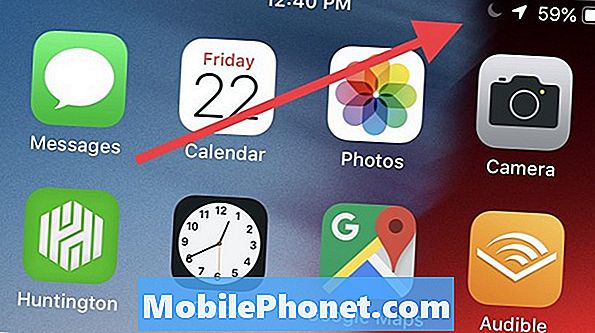
Se vedi una luna, l'iPhone è in modalità Non disturbare.
Ecco come vedere se Do Not Disturb è il motivo per cui il tuo iPhone non squilla continuamente. Guarda in alto a destra in qualsiasi schermata e controlla se c'è una piccola mezzaluna vicino all'orologio. Se vedi questo, la funzione Non disturbare è attiva.
Devi spegnerlo se vuoi che i chiamanti riescano a passare. Il modo più veloce per farlo è quello di scorri verso l'alto dalla parte inferiore dell'iPhone per rivelare il Centro di controllo. Puoi vedere come appare qui sotto. Se ti trovi nella schermata iniziale puoi farlo rapidamente, se ti trovi in alcune app, potrebbe essere necessario scorrere verso l'alto e quindi visualizzare una piccola scheda visualizzata sullo schermo.

Aprire Control Center e toccare la luna per disattivare la funzione Non disturbare in modo che il telefono squilli.
Vedrai una varietà di opzioni come l'immagine sopra. C'è un'icona lunare sul lato destro dello schermo. Se questo è su uno sfondo bianco, Do Not Disturb è attivo. Toccare l'icona della luna per disattivare la funzione Non disturbare su iPhone. Questo cambierà il colore di sfondo in grigio e la luna scomparirà dall'area vicino all'orologio.
Ora dovresti essere in grado di ricevere telefonate tutte le volte. Se ciò non risolve il problema, dovrai recarti in un negozio o chiamare l'assistenza clienti. Dovresti anche andare a Impostazioni -> Non disturbare e assicurati che non ci siano programmi che attivano questo quando non lo vuoi. È possibile utilizzare questa pagina per personalizzare il funzionamento di Non disturbare e configurarlo per funzionare correttamente.
Scopri come usare Non disturbare su iPhone per controllare quando il telefono fa rumore e quando puoi pensare o rilassarti senza interruzioni.
iOS 12 vs iOS 11: Novità di iOS 12.2























